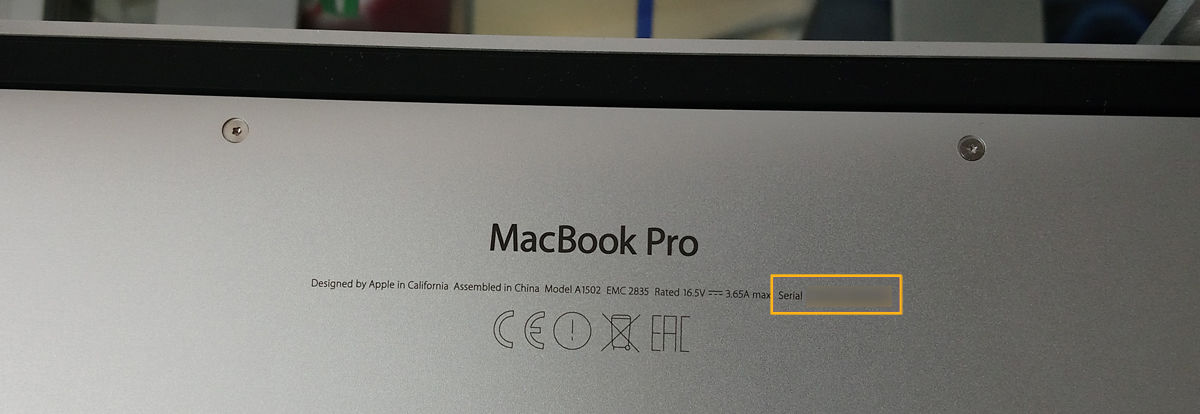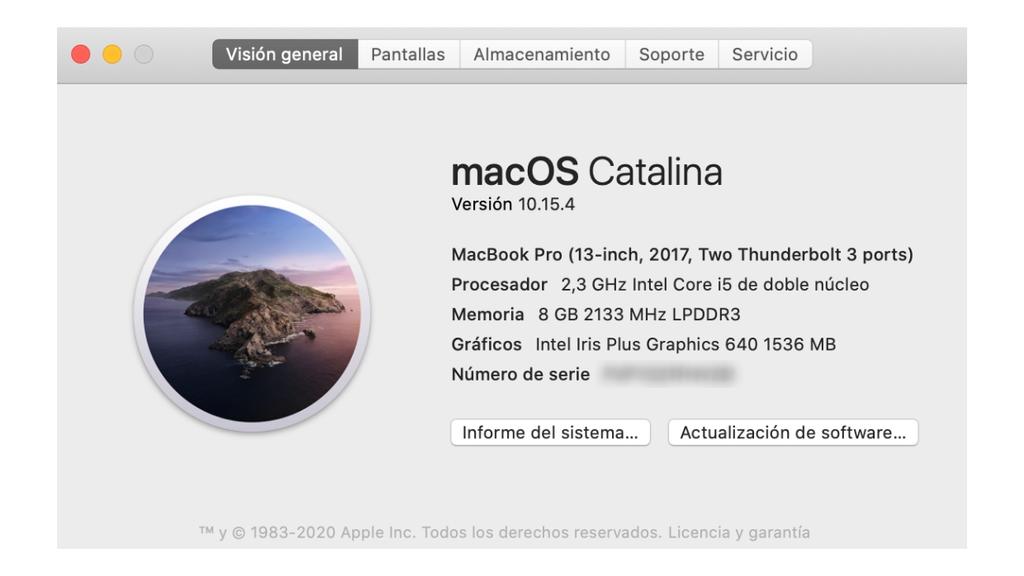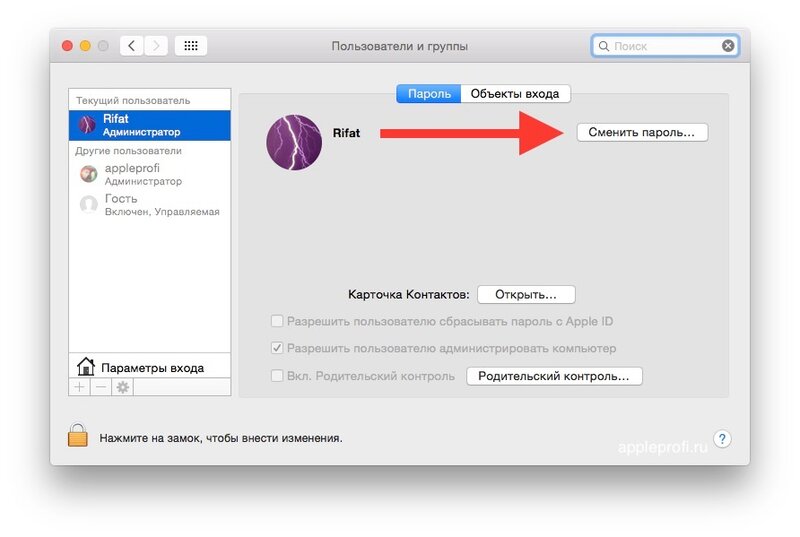Содержание
Проверить макбук по серийному номеру на сайте — Dudom
Собираетесь приобрести MacBook? Перед этим очень важно узнать серийный номер Макбука для того, чтобы проверить подлинность устройства. Это особенно актуально при покупке техники на вторичном рынке.
Как узнать серийный номер Макбук?
Любая техника Apple имеет уникальный цифробуквенный код, который даёт много информации, в особенности подтверждает оригинальность устройства. Проверка Макбука по серийному номеру даст вам информацию о:
- Заводе-изготовителе. Вы узнаете, где был собран девайс.
- Регионе, для которого происходила сборка.
- Дате выпуска гаджета.
- Модели и комплектации.
Благодаря проверке macbook по серийному номеру вы убедитесь в оригинальности девайса и будете точно знать модель, которую хотите приобрести. Такой код обычно находится на нижней крышке корпуса MacBook. В моделях до 2008 года, его можно найти под съёмным аккумулятором.
Также, если Mac находится у вас под рукой, то в меню Apple есть пункт «Об этом Mac».
- Зайдите в это меню.
- Кликните «Подробнее».
- Зайдите в раздел «Аппаратные средства» и найдите в списке идентификатор макбук.
В нём вы сможете получить необходимую информацию о модели устройства, дате выпуска и т.д. Также найти серийный номер Макбук вы можете на коробке или чеке от устройства.
Расшифровка серийного номера на MacBook.
В моделях до 2010 г. серийный номер Макбук состоит из 11 знаков (3,4,5 знаки в нём, всегда являются цифрами). 3-ий знак отвечает за год девайса, 4 и 5 — за неделю выпуска.
В моделях с 2010 г. код Макбук имеет 12-ти значный формат. Год и неделя выпуска зашифрованы в 4 и 5 знаках. Тут кодировка уже не такая и простая. 4-ый знак всегда обозначается цифрой и отвечает за полугодие выпуска, а 5-ый может быть представлен и цифрой, и буквой, он отвечает за неделю выпуска.
Для того, чтобы разобраться в такой кодировке, можно попробовать запомнить расшифровку полугодий:
- Пишем в столбик английский алфавит начиная с буквы C по S и вычеркиваем из него 3,7 и 13-ую буквы (E, I, O).

- Оставшиеся буквы будут делить год выпуска с точностью до полугодия с 2010 по 2016 годы.
- Первое полугодие — это месяца: январь-июнь, второе: июль-декабрь.
В таком случае, 4-ая буква С — это 2010 г., 1 полугодие; F — это 2011 г., 1 полугодие; H — это 2012 г., 1 полугодие; J — это 2012 г., 2 полугодие и так далее.
Проверяем подлинность Макбука по серийному номеру.
После того, как вы нашли заветные цифры, то необходимо осуществить проверку macbook на подлинность. Для этого:
- Зайдите на сайт Apple .
- Введите серийный номер Макбук, код с экрана и кликните «Продолжить».
- На экране вы получит информацию о своём устройстве: модель, год выпуска, срок гарантии, дату покупки.
Таким образом вы сможете проверить информацию о ноутбуке, узнать время его покупки, модель. Если код отобразился на сайте, то это гарантия того, что устройство оригинальное. Перед покупкой девайсов всегда находите код, проверяйте его на сайте, чтобы удостовериться в подлинности MacBook.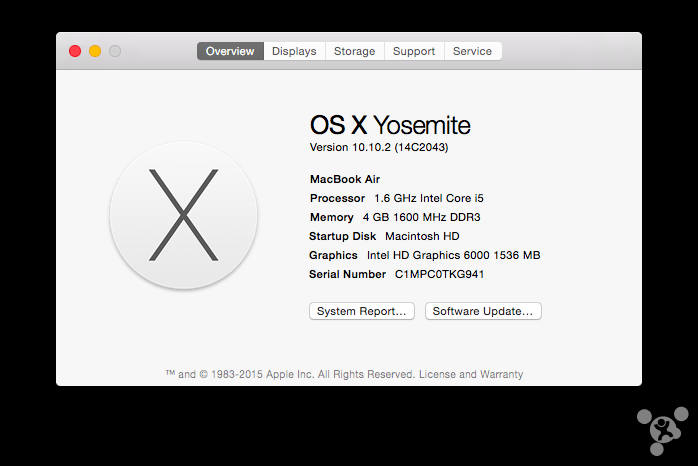
Теперь вы не позволите себя обмануть и сможете определить подлинность Mac устройства.
Хотите дополнительно узнать 35 простых способов использования MacBook и iMac , которые за 1 час мастер-класса, уже завтра повысят вашу эффективность?
Собираетесь приобрести MacBook? Перед этим очень важно узнать серийный номер Макбука для того, чтобы проверить подлинность устройства. Это особенно актуально при покупке техники на вторичном рынке.
Как узнать серийный номер Макбук?
Любая техника Apple имеет уникальный цифробуквенный код, который даёт много информации, в особенности подтверждает оригинальность устройства. Проверка Макбука по серийному номеру даст вам информацию о:
- Заводе-изготовителе. Вы узнаете, где был собран девайс.
- Регионе, для которого происходила сборка.
- Дате выпуска гаджета.
- Модели и комплектации.
Благодаря проверке macbook по серийному номеру вы убедитесь в оригинальности девайса и будете точно знать модель, которую хотите приобрести. Такой код обычно находится на нижней крышке корпуса MacBook. В моделях до 2008 года, его можно найти под съёмным аккумулятором.
Такой код обычно находится на нижней крышке корпуса MacBook. В моделях до 2008 года, его можно найти под съёмным аккумулятором.
Также, если Mac находится у вас под рукой, то в меню Apple есть пункт «Об этом Mac».
- Зайдите в это меню.
- Кликните «Подробнее».
- Зайдите в раздел «Аппаратные средства» и найдите в списке идентификатор макбук.
В нём вы сможете получить необходимую информацию о модели устройства, дате выпуска и т.д. Также найти серийный номер Макбук вы можете на коробке или чеке от устройства.
Расшифровка серийного номера на MacBook.
В моделях до 2010 г. серийный номер Макбук состоит из 11 знаков (3,4,5 знаки в нём, всегда являются цифрами). 3-ий знак отвечает за год девайса, 4 и 5 — за неделю выпуска.
В моделях с 2010 г. код Макбук имеет 12-ти значный формат. Год и неделя выпуска зашифрованы в 4 и 5 знаках. Тут кодировка уже не такая и простая. 4-ый знак всегда обозначается цифрой и отвечает за полугодие выпуска, а 5-ый может быть представлен и цифрой, и буквой, он отвечает за неделю выпуска.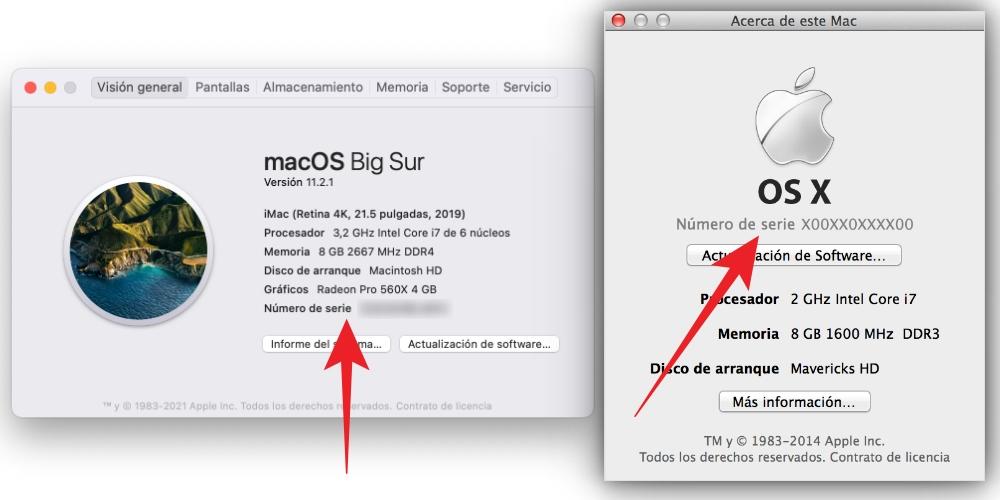
Для того, чтобы разобраться в такой кодировке, можно попробовать запомнить расшифровку полугодий:
- Пишем в столбик английский алфавит начиная с буквы C по S и вычеркиваем из него 3,7 и 13-ую буквы (E, I, O).
- Оставшиеся буквы будут делить год выпуска с точностью до полугодия с 2010 по 2016 годы.
- Первое полугодие — это месяца: январь-июнь, второе: июль-декабрь.
В таком случае, 4-ая буква С — это 2010 г., 1 полугодие; F — это 2011 г., 1 полугодие; H — это 2012 г., 1 полугодие; J — это 2012 г., 2 полугодие и так далее.
Проверяем подлинность Макбука по серийному номеру.
После того, как вы нашли заветные цифры, то необходимо осуществить проверку macbook на подлинность. Для этого:
- Зайдите на сайт Apple .
- Введите серийный номер Макбук, код с экрана и кликните «Продолжить».
- На экране вы получит информацию о своём устройстве: модель, год выпуска, срок гарантии, дату покупки.
Таким образом вы сможете проверить информацию о ноутбуке, узнать время его покупки, модель. Если код отобразился на сайте, то это гарантия того, что устройство оригинальное. Перед покупкой девайсов всегда находите код, проверяйте его на сайте, чтобы удостовериться в подлинности MacBook.
Если код отобразился на сайте, то это гарантия того, что устройство оригинальное. Перед покупкой девайсов всегда находите код, проверяйте его на сайте, чтобы удостовериться в подлинности MacBook.
Теперь вы не позволите себя обмануть и сможете определить подлинность Mac устройства.
Хотите дополнительно узнать 35 простых способов использования MacBook и iMac , которые за 1 час мастер-класса, уже завтра повысят вашу эффективность?
Многие пользователи считают, что цена на новую технику Apple неоправданно завышена. К счастью, существует вторичный рынок «яблочной» продукции, на котором широко представлены лэптопы MacBook. Вследствие популярности и спроса активизировались мошенники, продающие подделки. Существует гарантированный способ определить подлинность МакБука – использование его серийного номера. Сегодня мы хотим поговорить о подробностях данной проверки.
Серийный номер MacBook
Процедура определения подлинности ноутбука от Эппл состоит из двух этапов: получения серийного номера и использования его на сайте производителя.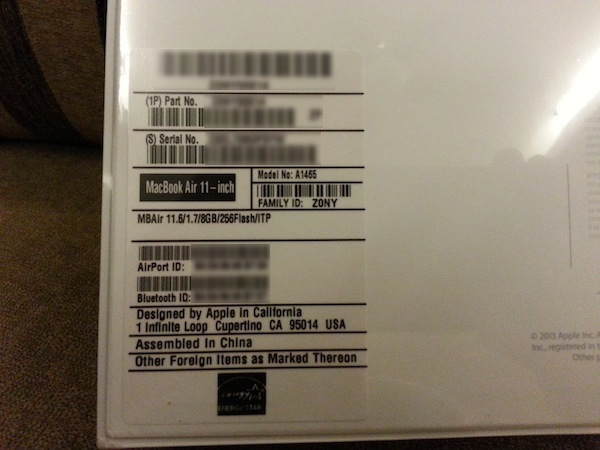 Рассмотрим каждый этап поподробнее.
Рассмотрим каждый этап поподробнее.
Шаг 1: Получение серийного номера
Заводской идентификатор МакБука можно получить несколькими способами. Если в наличии есть коробка, в которой продавался лэптоп, найти нужную информацию можно непосредственно на ней.
Также серийный номер обычно указывается на корпусе устройства – обратите внимание на надписи на днище, расположенные ближе к петлям дисплея.
Впрочем, и первый, и второй варианты не слишком надёжны: недобросовестный продавец мог взять коробку от подлинного МакБука, равно как и затереть надпись. Самый надёжный метод получения идентификатора заключается в использовании сведений утилиты «Об этом Mac».
- Перейдите на рабочий стол устройства и откройте меню Apple, обозначенное логотипом компании.
Далее используйте пункт «Об этом Mac» – кликните по нему левой кнопкой мыши один раз.
Получив номер, переходим ко второму этапу – собственно определению.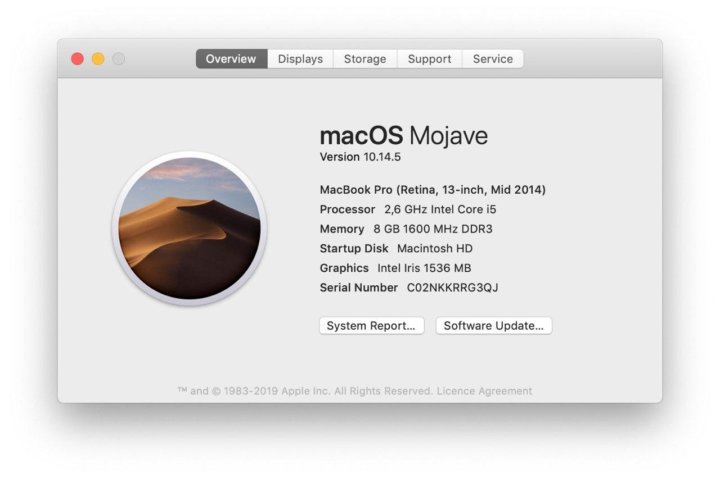
Шаг 2: Определение подлинности
Компания Apple очень беспокоится о собственной репутации, поэтому предоставила пользователям специальный сервис, посредством которого можно проверить подлинность приобретённой техники.
- Перейдите по представленной выше ссылке. Введите полученный серийный номер в соответствующее поле, затем пройдите несложную капчу, после чего нажимайте «Продолжить».
Если проверяемый МакБук подлинный, получите страницу с описанием модели и доступной для неё поддержкой.
Важно! Многие мошенники рассчитывают на неопытность покупателя: иногда под видом новой модели продаётся старая, и отличить их по внешнему виду непросто. Поэтому всегда внимательно читайте описание, полученное по серийному номеру, и проверяйте, совпадает ли оно с заявлениями продавца!
Операция элементарная, и займёт от силы 5 минут, при условии не слишком быстрого интернета.
Заключение
Мы рассмотрели методику определения модели МакБука по серийному номеру. Напоследок ещё раз напомним, что оптимальный вариант получения идентификатора – программный, через средство «Об этом Mac».
Напоследок ещё раз напомним, что оптимальный вариант получения идентификатора – программный, через средство «Об этом Mac».
Отблагодарите автора, поделитесь статьей в социальных сетях.
Как проверить Айфон на подлинность? Проверяем iPhone на оригинальность – три основных способа
Содержание
Как проверить IPhone на оригинальность?
Инструменты для проверки подлинности смартфонов представлены на официальном сайте Apple. Также существуют сторонние сервисы, позволяющие узнать эту информацию. Для получения данных во всех этих случаях понадобится серийный номер с IMEI. Под этими кодами производители регистрируют оригинальные мобильные устройства.
IPhone
Внешний вид
Первое, с чего необходимо начать проверку — это внешний осмотр iPhone. Если пользователь ранее никогда не обладал техникой Apple, рекомендуем перед покупкой посмотреть несколько обзоров с той моделью, которую вы решили купить. Это поможет понять, насколько продаваемый аппарат по внешнему виду соответствует оригиналу.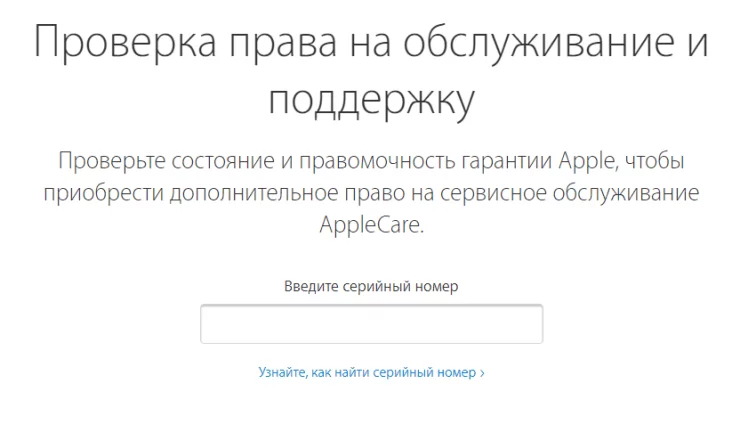
Apple серьезно относится к безопасности своих смартфонов и защите торговой марки, поэтому всячески старается маркировать продукты, которые выпускает.
Первым делом необходимо осмотреть устройство визуально. На задней части должен быть логотип с огрызком яблока, а под ним в нижней части смартфона будут указаны надписи в таком виде:
- Designed be Apple in California;
- Assembled in China.
Да, многие умельцы давно уже подделывают подобные маркировки, однако иной раз попадаются очень ленивые мошенники, которые рассчитывают лишь на невнимательность покупателя.
Также необходимо осмотреть корпус устройства. Вся продукция Apple славится своим качеством, поэтому в большинстве случаев на iPhone все края будут гладкими, без каких-либо зазоров или неровностей, шероховатостей.
Еще один важный совет — это посмотреть в интернете, в каких цветах выпускалась та или иная модель. Если продавец показывает устройство совсем иного цвета — 100% подделка. Никаких отдельных партий с другими цветами Apple не выпускает, панели на другие цвета для конкретных пользователей не меняет.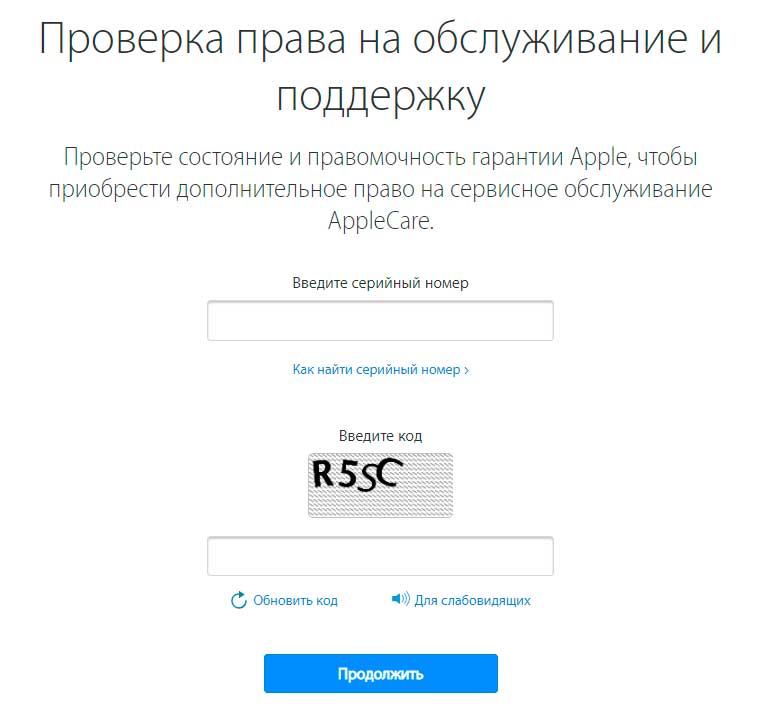
Особое значение стоит уделить осмотру камеры, боковым разделителям, защелке для беззвучного режима. Все эти детали имеют свои четкие цвета, границы, формы, поэтому во многих случаях могут отличаться от оригинала.
Также стоит попробовать снять заднюю крышку с телефона. Если она снимается — это 100% не оригинал. У iPhone аккумуляторы нельзя просто так изъять, флеш-карта не вставляется, поэтому и крышку одним щелчком открыть нельзя, а нужно откручивать специальными маленькими отвертками.
Также все устройства вплоть до iPhone X обладают лишь 1 слотом для вставки SIM-карты и открываются специальной иголкой, которая предоставляется в комплекте с гаджетом.
iPhone X
Сверка данных iPhone и упаковки
При покупке Айфонов необходимо просить у продавца и оригинальную упаковку, в которой он лежал изначально. Если продавец был первым, кто приобретал данный iPhone, в большинстве случаев коробка сохраняется.
Данные на упаковке необходимо сравнить с информацией в самом телефоне.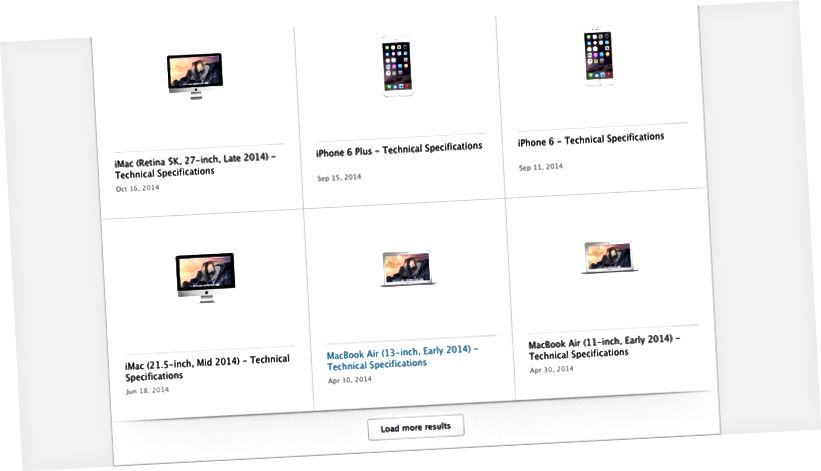 Для этого достаточно перевернуть коробку и найти такую информацию, как:
Для этого достаточно перевернуть коробку и найти такую информацию, как:
- Part No — номер партии;
- Serial No — серийный номер;
- IMEI/MEID — уникальный идентификатор телефона.
Эта же информация будет предоставлена и в смартфоне. Если она соответствует данным на коробке, можно переходить к следующем пункту. Чтобы просмотреть эти данные в iPhone, необходимо выполнить действия:
- Откройте «Настройки» и перейдите в пункт «Об устройстве»;
- Пролистните вниз, пока не найдете вкладки «Модель», «Серийный номер» и IMEI.
Если все данные сходятся, переходим к следующему пункту. Если же информация не соответствует той, что на коробке, значит это упаковка от другого смартфона или данные в устройстве попросту перебиты.
Как проверить, новый ли iPhone вы купили? Способ 1
На сайте Apple присутствует раздел «Проверка права на обслуживание и поддержку», в котором быстро и без особых усилий можно проверить, действительно ли приобретаемый покупателем iPhone не был использован ранее.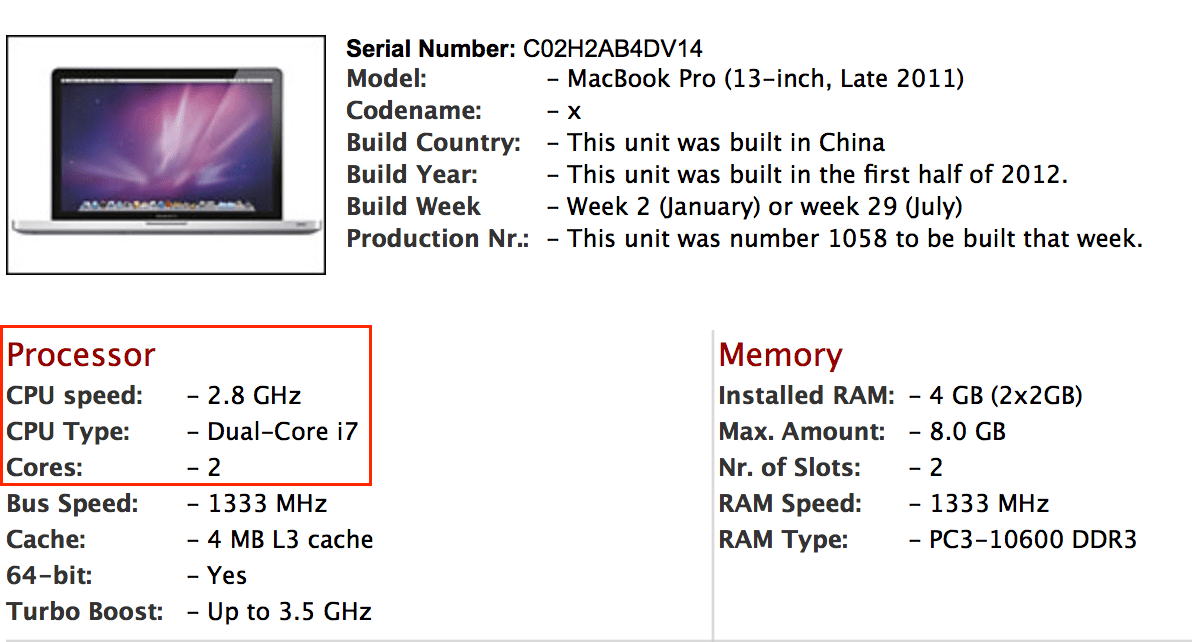 Все что необходимо знать пользователю для работы с сервисом – это серийный номер устройства. У активированных гаджетов этот номер можно узнать в «Настройках», в разделе «Основные», пункте меню «Об этом устройстве». В том случае, если смартфон встречает пользователя стартовым экраном приветствия, его серийный код можно узнать, нажав кнопку «i» в правом нижнем углу.
Все что необходимо знать пользователю для работы с сервисом – это серийный номер устройства. У активированных гаджетов этот номер можно узнать в «Настройках», в разделе «Основные», пункте меню «Об этом устройстве». В том случае, если смартфон встречает пользователя стартовым экраном приветствия, его серийный код можно узнать, нажав кнопку «i» в правом нижнем углу.
Кроме того, серийный номер iPhone указан на этикетке, размещенной на задней части оригинальной коробки.
Итак, для проверки iPhone выполните следующие действия:
1. Перейдите в раздел «Проверка права на обслуживание и поддержку» на сайте Apple.
2. Впишите в соответствующее поле серийный номер iPhone (как узнать серийный номер), введите код, указанный на картинке и нажмите Продолжить.
ВНИМАНИЕ: Серийный номер iPhone НИКОГДА не содержит букву «O» (используется цифра «0» (ноль).
3. Если при проверке якобы нового iPhone (или официально восстановленного (реф, refurbished) Apple) появится сообщение «Активируйте свое устройство», то это действительно подтверждает, что у смартфона не было истории и он действительно является новым.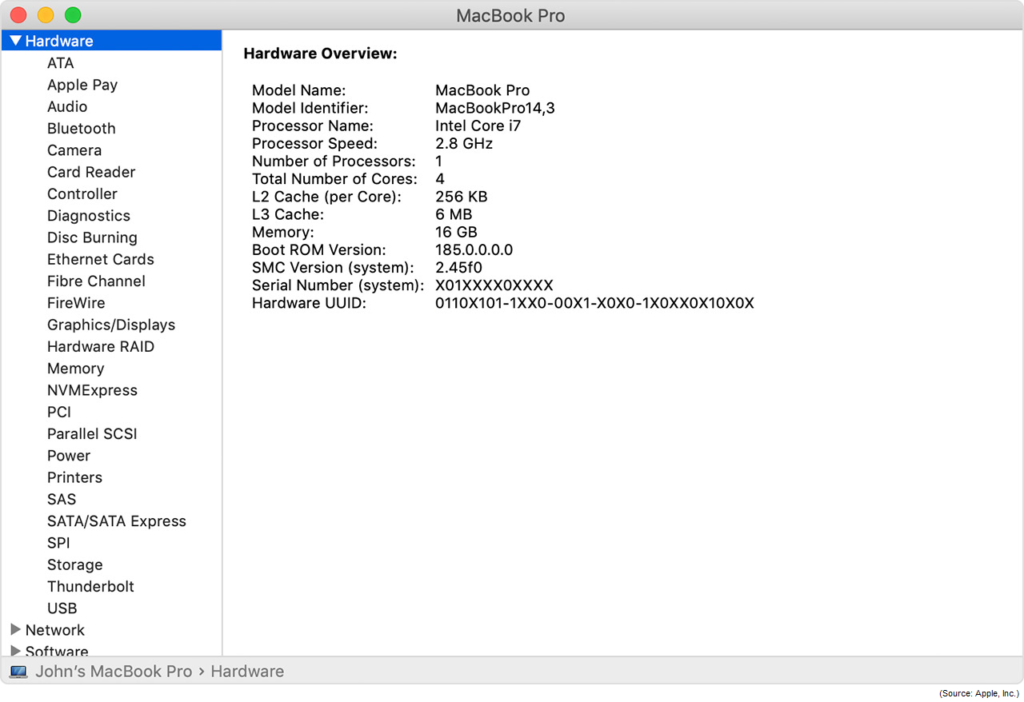
После активации, в сервисе «Право на обслуживание и поддержку» появится (возможно не сразу, а в течение суток) расчетная дата окончания Права на обслуживание и ремонт, которая определяется путем прибавления 365 дней ко дню активации. Другими словами, чтобы узнать дату первой активации, отнимите от расчетной даты ровно 1 год.
ПРИМЕЧАНИЕ: Данные на сервере Apple могут измениться не сразу, обычно это происходит в интервале от 1 минуты до 12 часов.
Как проверить, новый ли iPhone вы купили? Способ 2
1. Откройте приложение Настройки и перейдите по пути: Основные → Об этом устройстве.
2. В появившемся окне откройте пункт «Ограниченная гарантия».
3. Здесь появится (возможно не сразу, а в течение суток) расчетная дата окончания Права на обслуживание и ремонт, которая определяется путем прибавления 365 дней ко дню активации. Другими словами, чтобы узнать дату первой активации, отнимите от расчетной даты ровно 1 год.
Если дата активации, которую проводили вы будет отличаться от указанной в сервисе «Проверка права на обслуживание и поддержку», то можете смело предъявлять претензии продавцу – смартфон был активирован ранее, т.е. к сожалению, Вы не первый владелец этого iPhone.
Приведем пример из жизни. На постсоветском пространстве часто используется продажа серых (ввезенных нелегально) активированных iPhone под видом новых. Как это происходит? Новые залоченные (привязанные к мобильному оператору) iPhone продаются, например, в США, по достаточно низкой цене. Их и покупают «бизнесмены» с целью последующей разлочки (отвязки от оператора) за отдельную плату.
Однако, зачастую чтобы разлочить такой iPhone, в большинстве случаев его коробку необходимо распаковать, восстановить ПО и снова запаковать. По большому счету, это новый телефон (по факту им не пользовались), идентичный купленному у официального реселлера, однако дата его первой активации не будет соответствовать дате активации покупателем, так как она уже была произведена ранее.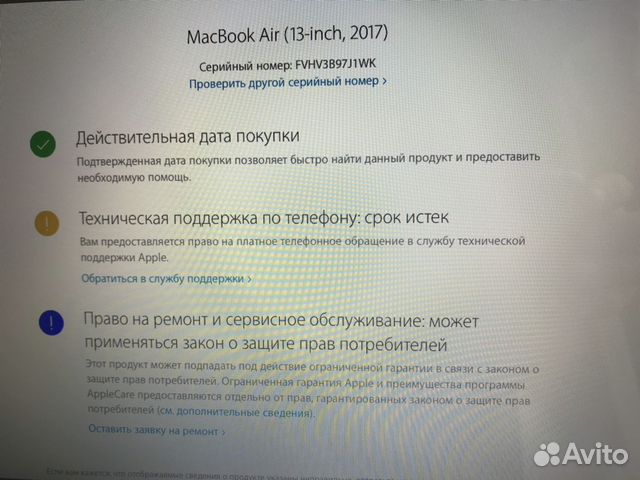 Естественно, срок действия обслуживания и поддержки у такого телефона будет меньше года.
Естественно, срок действия обслуживания и поддержки у такого телефона будет меньше года.
Что же такое серийный номер и IMEI?
Серийный номер – уникальный код смартфона и любого другого мобильного устройства. По нему можно узнать модель, дату и время производства смартфона. IMEI – международный идентификатор мобильных устройств. По нему отслеживают и блокируют потерянные смартфоны и планшеты.
Как посмотреть серийный номер в iPhone?
Информация о серийном номере доступна в настройках смартфона во вкладке «Основные». Там нужно найти пункт «Об этом устройстве». Именно в этом разделе будет представлена информация об устройстве, включая его серийный номер и версию программного обеспечения.
После регистрации в онлайн-сервисе iCloud в нем можно будет найти раздел с зарегистрированными устройствами. Там будет указана техника Apple, используемая конкретным пользователем, и её серийные номера.
Проверка через Apple Store
Практически все подделки iPhone, пусть и имеют идентичный внешний вид, подобие iOS, качественно скопированной под актуальную версию, однако они не умеют подключаться к сервису Apple Store. Да и в принципе, это будет невозможно, так как сервис идентифицирует каждый смартфон в базе, и только после авторизации позволяет загружать приложения.
Да и в принципе, это будет невозможно, так как сервис идентифицирует каждый смартфон в базе, и только после авторизации позволяет загружать приложения.
Чтобы проверить телефон, выполните следующие действия:
- На Айфоне, который решили проверить, зайдите в Apple Store и попробуйте воспользоваться поиском;
- Если результатов не выдает, зайдите в любую категорию, чтобы попытаться найти любое приложение и скачать его;
- Также зайдите в Safari, в поиске вбейте любой запрос с приложением из Apple Store и перейдите по ссылке, которая будет вести в данный сервис.
Если телефон не оригинальный, то во всех случаях вы не сможете загрузить приложение из сервиса, причем система даже не даст вам подключиться к Apple Store.
Если же Айфон оригинальный, то каким бы методом вы не осуществляли переход в сервис с загрузками, он будет успешным, в результате чего отобразится конкретная информация об приложении из результатов поиска или главная страница Apple Store.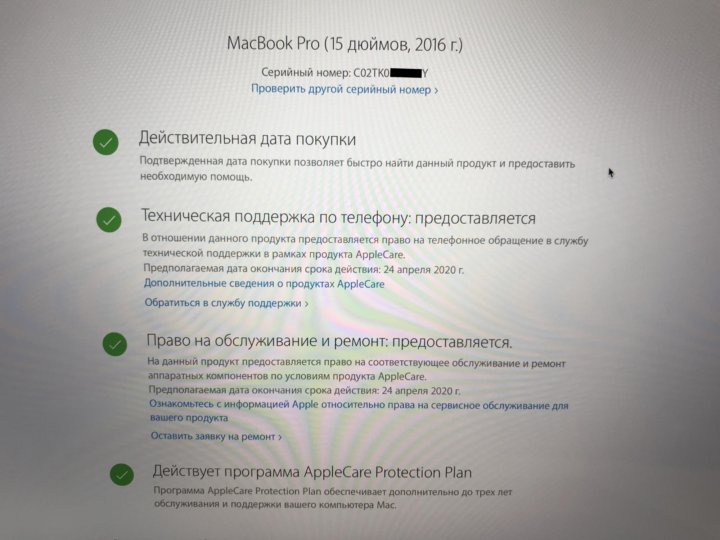
Способ 2: SNDeep.info
Сторонний онлайн-сервис позволит пробить Айфон по серийному номеру точно таким же образом, как это реализовано на сайте Apple. Более того, здесь предоставляется несколько больше информации об устройстве.
- Пройдите на страницу онлайн-сервиса SNDeep.info по данной ссылке. Перво-наперво, потребуется ввести в указанную графу серийный номер телефона, после чего следует подтвердить, что вы не робот, и кликнуть по кнопке «Проверить».
- Далее на экране появится окно, в котором будет приведена полная информация об интересующем гаджете: модель, цвет, объем памяти, год выпуска и некоторые технические характеристики.
- В том случае, если телефон был утерян, в нижней части окна используйте кнопку «Добавить в список потерянных или украденных», после чего сервис предложит заполнить небольшую анкету. И если новый владелец устройства точно таким же образом проверит серийный номер гаджета, у него отобразится сообщение о том, что устройство было украдено, а также будут приведены контактные данные для связи непосредственно с вами.

Способ 3: IMEI24.com
Онлайн-сервис, позволяющий выполнить проверку Айфон как по серийному номеру, так и по IMEI.
- Пройдите по этой ссылке на страницу онлайн-сервиса IMEI24.com. В появившемся окне введите в графу проверяемую комбинацию, а затем выполните запуск проверки нажатием по кнопке «Check».
- Следом на экране отобразятся данные, относящиеся к устройству. Как и в двух предшествующих случаях, они должны быть идентичными – это и говорит о том, что перед вами оригинальное устройство, заслуживающее внимания.
Любой из представленных онлайн-сервисов позволит понять, оригинальный перед вами iPhone или нет. Собираясь приобретать телефон с рук или через интернет, добавьте приглянувшийся сайт в закладки, чтобы оперативно выполнить проверку устройства еще до того момента, как оно будет приобретено.
Официальный ресурс IMEI
Вы можете зайти на сайт https://www.imei.info/ и проверить ваш смартфон там. Это единый ресурс, в котором хранятся данные обо всех устройствах.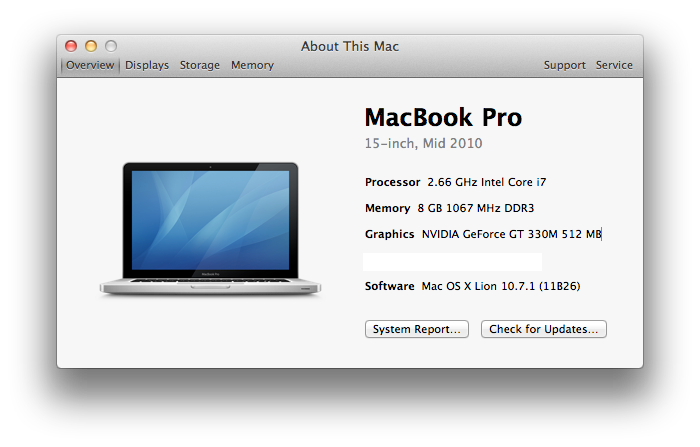 На главной странице укажите номер и нажмите кнопку Check.
На главной странице укажите номер и нажмите кнопку Check.
Если IMEI указан верно, появится подробная информация о данном смартфоне. Вы увидите дату релиза, основные характеристики, модель аппарата и другие данные.
Подключение к iTunes на компьютере
Даже если описанные выше способы показали, что телефон такой существует, вам предоставили коробку и в настройках смартфона имеется запись о серийном номере и IMEI, нужно воспользоваться и дополнительными способами проверок, потому что китайские подпольные компании давно уже научились подставлять информацию о реальных серийных номерах, однако на самом деле устройства с такими идентификаторами продаются где-то на официальных прилавках. То есть, просто сделали копию устройства с таким IMEI или другим идентификатором и предоставили вам. Именно поэтому мы советуем воспользоваться программой iTunes, которая автоматически распознает подключенное устройство от Apple и осуществляет синхронизацию данных.
- Загрузите на своем компьютере последнюю версию iTunes и при помощи USB-кабеля подключите смартфон к компьютеру;
- Дождитесь, пока система не определит новое устройство, и как только драйвера для него будут установлены, в iTunes появится ваш айфон;
- Если информация об устройстве не появляется, проверьте корректность установки драйверов или попробуйте вставить USB-кабель в другой порт.
 В противном случае можно предположить, что iPhone не оригинальный, поэтому и не определяется программой.
В противном случае можно предположить, что iPhone не оригинальный, поэтому и не определяется программой.
Внимание! При подключении к iTunes и просмотре информации об устройстве, обязательно сверьте серийный номер. Он должен совпадать с номером, который указан в настройках данного iPhone.
Источники
- https://www.internet-technologies.ru/articles/newbie/proveryaem-iphone-na-originalnost-tri-sposoba.html
- https://MobiMozg.com/ios/kak-proverit-ajfon-na-originalnost
- https://yablyk.com/473226-kak-proverit-novyj-li-iphone-vy-kupili/
- https://Lumpics.ru/how-to-check-iphone-serial-number/
- https://tehnotech.com/kak-proverit-ajfon-na-podlinnost/
Как вам статья?
Как проверить Айфон по серийному номеру на оригинальность, проверка Apple Iphone по imei (имей) на подлинность при покупке
Оглавление
- Как проверить iPhone по серийному номеру или IMEI на официальном сайте Apple
- Как и где найти серийный номер и IMEI на Айфоне
- В меню настроек смартфона
- Через iTunes или Finder
- На корпусе телефона или лотке сим-карты
- На задней стороне коробки от смартфона
- Что дает проверка серийного номера iPhone
Проверить Айфон по серийному номеру или IMEI достаточно просто:
- Найти серийный номер или имей на коробке от мобильника.
- Сравнить его с серийным номером или imei вашего телефона (найти можно на задней крышке или посмотреть в настройках смартфона “Об устройстве”.
- На сайте https://checkcoverage.apple.com/ ввести серийный номер или имей.
“Активировать устройство” означает, что устройство новое. Если выводиться другая информация, то это либо устройство было в употреблении, либо восстановлено, либо не Iphone.
Более подробно читайте ниже.
В этой статье мы разберемся, как проверить Айфон по серийному номеру и IMEI на оригинальность. Это может пригодиться, когда вы покупаете телефон Apple б/у или восстановленный. При покупке IPhone в крупных торговых сетях нарваться на подделку маловероятно, зато вероятность купить поддельный айфон с рук или в непроверенном интернет-магазине очень велика.
Чтобы этого избежать, следуйте нижеприведенным инструкциям и правилам ⇓
Как проверить iPhone по серийному номеру или IMEI на официальном сайте Apple
- Переходим на сайт Эппл по этой ссылке https://checkcoverage.
 apple.com/ru/ru/
apple.com/ru/ru/ - В появившееся поле вводим серийный номер или имей своего мобильного устройства, вписываем каптчу и нажимаем продолжить.
Вам будет выведена страница “Право на обслуживание и поддержку”. На ней есть пять пунктов ⇓
Страница Apple право на обслуживание и поддержку
- Фото и название модели вашего девайса, которая была автоматически определена по введенному вами номеру.
- Сам серийный или имей номер.
- Действительная дата покупки.
Этот пункт очень важен, так как он сообщает, оригинальный ли ваш телефон, планшет, любой другой гаджет или нет. Если напротив него стоит зеленый кружок с галочкой, то все ОК. Если нет, то устройства нет в базе Apple, а значит у вас подделка.
- Техническая поддержка по телефону. Если срок гарантии истек, а это более 3х лет с момента покупки, то теперь поддержка доступна только за отдельную оплату.
- Право на обслуживание и ремонт. Так же тут будет указано, имеет ли устройство право на продление гарантии через AppleCare.

Официальная гарантия на все устройства Apple на данный момент 1 год. До 2016 года на отдельные категории товаров (например смарт-часы) была гарантия 2 года, но сейчас ее нет. Некоторые продавцы, торгующие техникой Эппл, могут от себя давать дополнительную гарантию.
Как и где найти серийный номер и IMEI на Айфоне
Серийный номер — это уникальный цифра или цифра-буквенный код для каждого электронного устройства. В нем зашифрованы данные о стране производителе, дате выпуска и другие особенности.
IMEI — международный уникальный идентификатор гаджета. Он используется для отслеживания и блокировки украденного смартфона. Так же на многих устройствах указывается IMEI/MIED. MIED — это первые 14 цифр кода имей.
Самый простой способ узнать имей, это набрать запрос *#06# в приложении телефон и он отобразиться на дисплее.
Так же это можно сделать ⇓
В меню настроек смартфона
Найти серийный номер и IMEI проще всего в информации об устройстве, которую хранит ОС iOS ⇓
- Перейдите в меню “Настройки” ⇒ “Основные”.

- Выберите пункт “Об устройстве”.
- Найдите строки “Серийный номер” и “IMEI”.
Если смартфон не активирован. Включите его, после чего, дождитесь, когда на экране, внизу с права появиться значок в виде синего восклицательного знака. Нажмите на него и вас отобразятся IMEI и серийный номер данного устройства.
Через iTunes или Finder
Так же серийный номер устройства можно узнать через iTunes или Finder, синхронизировав его с ними. Отображается он в верхней части экрана управления рядом с изображением устройства.
Проверка серийного номера и imei в Finder
На корпусе телефона или лотке сим-карты
Серийный номер и IMEI можно также найти на корпусе самого iPhone. Наличие этих данных зависит от конкретной модели смартфона.
На Айфонах начиная с модели 5S и заканчивая 6S, IMEI можно посмотреть на задней крышке корпуса телефона.
У более поздних моделей (iPhone 7/8, X и другие), имей расположен на sim-лотке.
Более подробно о серийных номерах и имей, можно посмотреть на этой странице https://support.apple.com/ru-ru/HT204073
На задней стороне коробки от смартфона
Серийный номер и IMEI также в обязательном порядке указываются на упаковке Айфона, в которой он поставляется. Они расположены на специальной наклейке, рядом со штрих-кодом.
Серийные номера и имей на коробках от смартфонов
При покупке б/у iPhone с рук, необходимо быть внимательными, чтобы не нарваться на подделку. Если телефон оригинальный, то коробка от него должна быть. Обязательно сравните номера на ней и самого устройства, которые найдете на задней крышке или в настройках “Об устройстве”.
Что дает проверка серийного номера iPhone
Вы убеждаетесь, что предлагаемый вам телефон действительно оригинальный, а не ворованный.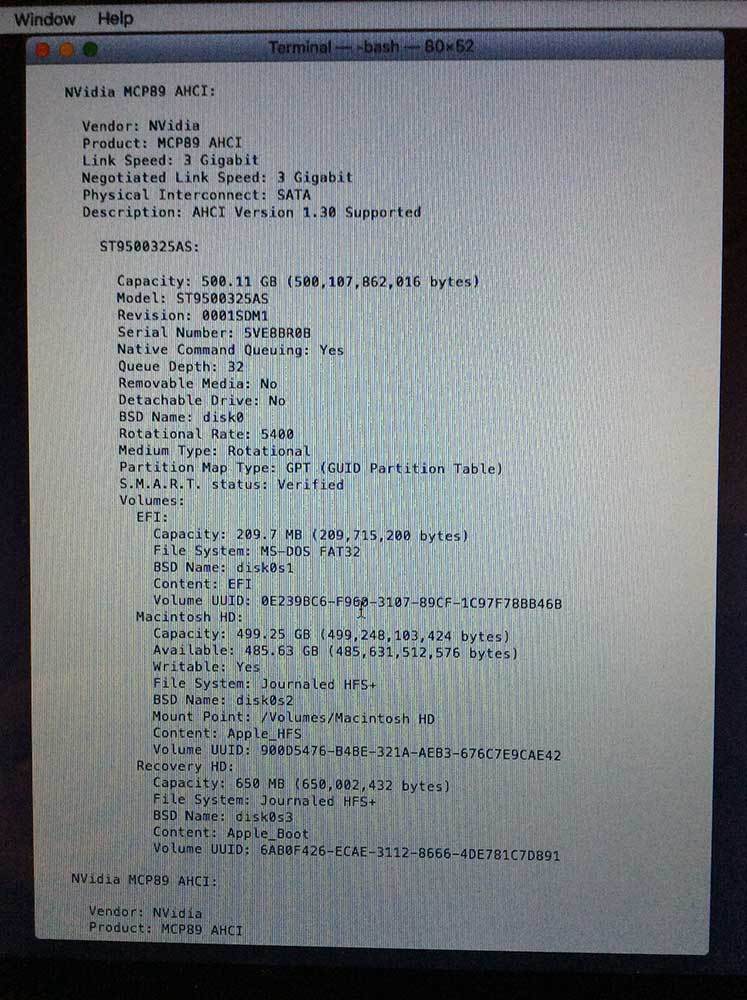 Если Айфон был потерян или украден, то проверка предупредит об этом. Если сервис проверки Apple опознал устройство, значит оно является на 100% оригинальным.
Если Айфон был потерян или украден, то проверка предупредит об этом. Если сервис проверки Apple опознал устройство, значит оно является на 100% оригинальным.
Вы узнаете точную модель смартфона, что не позволит мошенникам выдать одну модель устройства, за другую.
Уточняется статус гарантии. Сервис Apple дает точный ответ, действует она сейчас или нет. Если действует, то сколько осталось до окончания.
По IMEI и серийнику легко определить для продажи в какой стране предназначен телефон. Это помогут сделать следующие сервисы ⇒
- sndeep.info;
- imeipro.info;
- iunlocker.net;
- imei.info.
Нет
50%
Проголосовало: 4
Александр
В 1998 году — первое знакомство с компьютером. С 2002 года постоянно развиваюсь и изучаю компьютерные технологии и интернет. Сейчас военный пенсионер. Занимаюсь детьми, спортом и этим проектом.
Задать вопрос
Как найти украденный Macbook Pro с серийным номером
К сожалению, несмотря на некоторую вводящую в заблуждение информацию в Интернете, НЕЛЬЗЯ отследить ваш Mac, используя только серийный номер — на вашем Mac ДОЛЖЕН быть включен «Найти мой Mac».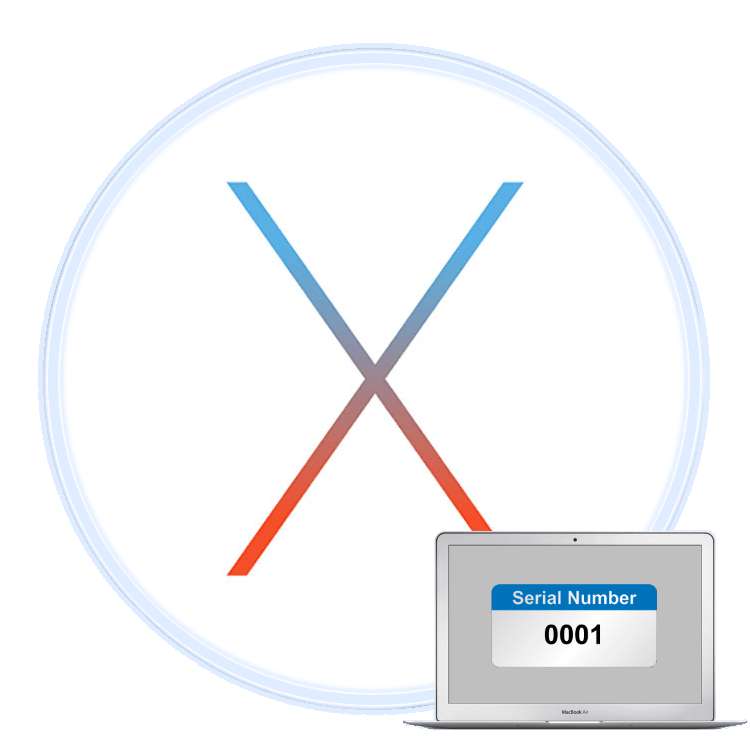 , или вы должны использовать активное приложение для отслеживания.
, или вы должны использовать активное приложение для отслеживания.
Также вопрос, можете ли вы отследить украденный MacBook Pro ? Вы по-прежнему можете отслеживать местоположение своего устройства, пока оно заблокировано, если оно подключено к Интернету. Если он не в сети, действия вступят в силу, когда ваш Mac в следующий раз подключится к сети. Сообщить о пропаже или украл Mac в местные правоохранительные органы. Правоохранительные органы могут запросить серийный номер вашего Mac.
Аналогично, может ли Apple отследить украденный ноутбук по серийному номеру? Вы не можете отследить свой Mac по серийному номеру.
Аналогично, как я могу Найти Мой украденный MacBook серийный номер ?
- Перейдите на сайт appleid.apple.com и войдите в систему.
- Прокрутите вниз до раздела «Устройства» и нажмите на свой Mac.

- Серийный номер вашего Mac под номером появится в раскрывающемся списке.
Помимо вышеперечисленного, может ли Apple отслеживать украденные компьютеры Mac? По словам Apple, Apple не может отследить ни один украденный предмет , используя его серийный номер . Потому что серийные номера предназначены для идентификации устройств, а не для отслеживания. Если на этом MacBook/iPhone включена функция «Найти Mac/iPhone», его можно найти. Но если он не был установлен, вы не сможете его найти. Полиция отслеживает ноутбуки посредством установки аппаратного или программного обеспечения, которое поможет идентифицировать и найти ноутбук в случае его кражи. Эти компоненты, которые могут включать чипы GPS-слежения или программное обеспечение для мониторинга, устанавливаются на ноутбук перед покупкой.
Как узнать MAC-адрес по IP-адресу?
Чтобы найти свой IP-адрес на Mac, перейдите в «Системные настройки» > «Сеть» и выберите свое подключение на левой боковой панели. Затем нажмите Дополнительно > TCP/IP, и вы увидите IP-адрес вашего компьютера рядом с адресом IPv4 и IP-адрес вашего маршрутизатора рядом с маршрутизатором. Щелкните значок Apple в верхнем левом углу экрана.
Затем нажмите Дополнительно > TCP/IP, и вы увидите IP-адрес вашего компьютера рядом с адресом IPv4 и IP-адрес вашего маршрутизатора рядом с маршрутизатором. Щелкните значок Apple в верхнем левом углу экрана.
Могу ли я отследить свой MacBook по серийному номеру?
Нет, вы вообще не можете найти его по серийному номеру. «Найти Mac» — единственная служба Apple, которая может помочь отследить или найти потерянный Mac.
Можно ли отследить MacBook по серийному номеру?
К сожалению, несмотря на некоторую вводящую в заблуждение информацию в Интернете, НЕЛЬЗЯ отследить ваш Mac, используя только серийный номер — на вашем Mac ДОЛЖЕН быть включен «Найти мой Mac», или вы должны использовать активное приложение для отслеживания.
Могу ли я найти серийный номер своего MacBook в Интернете?
- На поверхности вашего продукта.
- На Mac, выбрав «Об этом Mac» в меню Apple.
- На iPhone, iPad, iPod touch, iPod или Apple Watch выберите «Настройки» > «Основные» > «О программе».

- В Finder или iTunes, если ваш продукт синхронизируется с компьютером.
Как проверить, не украден ли продукт Apple?
Получить номер IMEI. У каждого iPhone есть уникальный номер IMEI, который операторы сотовой связи используют для идентификации телефона. Это похоже на серийный номер, за исключением того, что в нем используются только цифры вместо цифр и букв. Если вы получите номер IMEI подержанного iPhone, который планируете купить, вы можете отсканировать его, чтобы убедиться, что телефон не считается украденным…
Заменяет ли Apple украденные MacBook?
Все ответы Apple не заменяет украденные вещи, гарантия на это не распространяется. Вам придется купить новый MacBook Pro или оформить страховку, если она у вас есть.
Можно ли отследить ноутбук после сброса настроек?
К сожалению, нет. Если вор сотрет ваш жесткий диск или восстановит заводские настройки вашего компьютера (используя процедуру восстановления заводских настроек производителя), ваш компьютер больше не сможет быть обнаружен.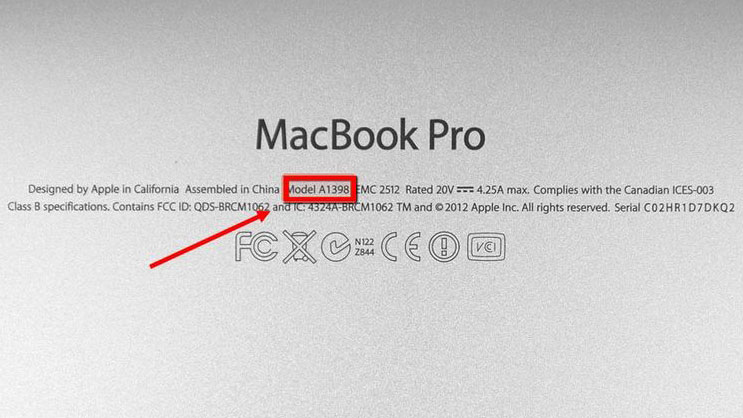
Как полиция отслеживает серийные номера?
Бюро по алкоголю, табаку, огнестрельному оружию и взрывчатым веществам использует электронную систему отслеживания, часто называемую eTrace, которая используется для поиска человека, впервые законно купившего изъятое оружие. ATF, используя марку, модель и серийный номер оружия, отслеживает первоначального производителя.
Можно ли отследить ноутбук компании?
По закону каждая компания имеет право доступа к офисным ноутбукам и смартфонам сотрудников. Что может отслеживать моя компания? Нет ничего сложного в том, что ваша официальная электронная почта и действия в веб-браузере отслеживаются, говорит Нитин Чандракудан, доцент Индийского технологического института в Мадрасе.
Можно ли отследить MAC-адрес?
Невозможно найти украденный компьютер по MAC-адресу или найти личность, стоящую за одним из этих адресов. Как и IP-адреса, MAC-адреса назначаются сетевым устройствам, и их легко определить с помощью таких инструментов, как командная строка.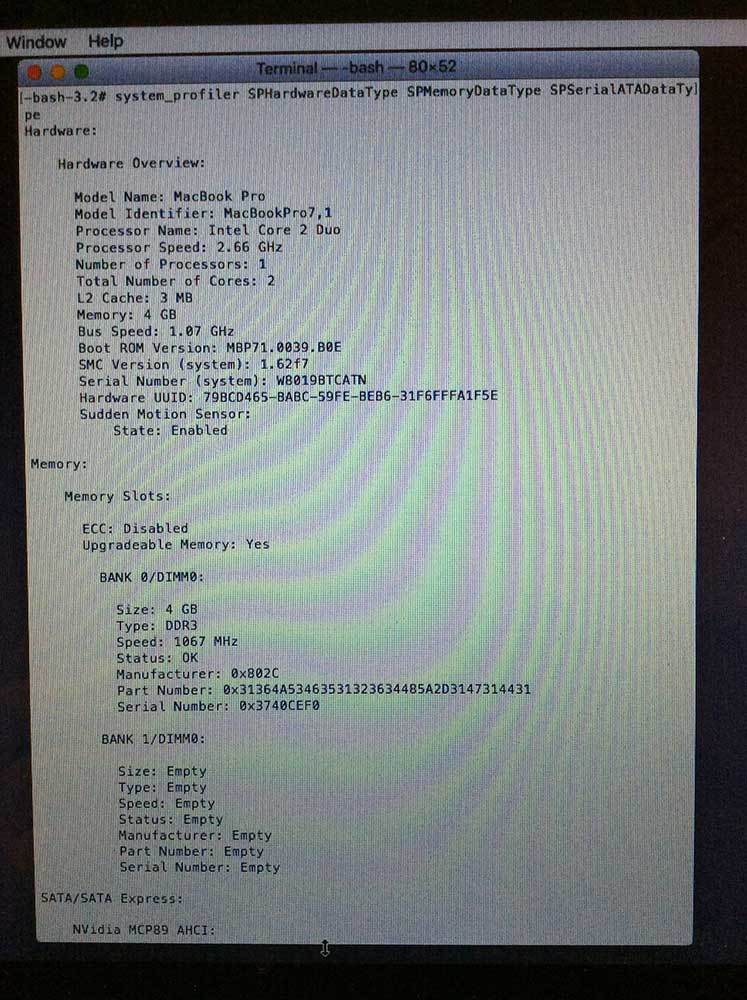
Можете ли вы пропинговать MAC-адрес, чтобы получить IP-адрес?
Проверка MAC-адреса в Windows. Самый простой способ пропинговать MAC-адрес в Windows — использовать команду «ping» и указать IP-адрес компьютера, который вы хотите проверить. Независимо от того, установлена ли связь с хостом, ваша таблица ARP будет заполнена MAC-адресом, что подтверждает, что хост запущен и работает.
Как узнать MAC-адрес другого компьютера с помощью cmd?
- Удерживая «Ключ Windows», нажмите «R».
- Введите «CMD», затем нажмите «Enter».
- Вы можете использовать одну из следующих команд: GETMAC /s имя_компьютера — удаленное получение MAC-адреса по имени компьютера.
Может ли Amazon отследить украденный MacBook?
Это все о том, может ли Amazon отследить украденный ноутбук? Android и Apple имеют приложение «Найти мой телефон», которое можно использовать после входа в свою учетную запись на телефоне, но не в Android. Amazon сможет получить доступ к службам определения местоположения, предоставляемым оператором связи, только в том случае, если будет предоставлен полицейский отчет и ордер.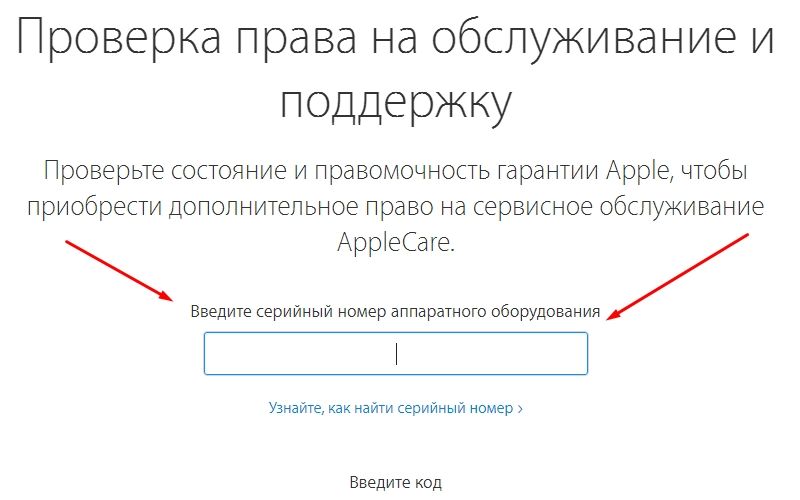
О чем говорит серийный номер Mac?
Серийный номер показывает дату и место изготовления. Это может быть очень полезно, если вам нужно найти запасные части или вам нужно отследить завод, с которого было произведено ваше устройство.
Как найти серийный номер моего MacBook Pro в icloud?
Ответить на контрольные вопросы. Прокрутите вниз до «Устройства». Щелкните имя MacBook Pro. Серийный номер будет раскрыт.
Могу ли я найти свой Apple ID по серийному номеру?
Если у меня есть серийный номер, могу ли я узнать, какой Apple ID используется на нем? Ответ: О: Ответ: О: №
Как проверить, не украден ли серийный номер?
Шаг 1. Обратитесь в местное отделение полиции. Скажите им, что вы подозреваете, что кто-то может продавать краденое имущество. Сообщите офицеру серийный номер, чтобы он мог проверить соответствие базе данных украденного имущества.
Можете ли вы проверить, не украден ли продукт?
Проверьте серийный номер вашего предмета: Have it Back включает почти все свободно доступные серийные номера. Используя эту базу данных, вы можете проверить до или после покупки предмета, был ли указанный предмет отмечен как пропавший или украденный.
Используя эту базу данных, вы можете проверить до или после покупки предмета, был ли указанный предмет отмечен как пропавший или украденный.
Как проверить, не занесен ли мой Apple IMEI в черный список?
- Найдите свой номер IMEI (наберите *#06#)
- Позвоните своему оператору связи и сообщите номер для подтверждения.
- Или проверьте онлайн: IMEI Pro (БЕСПЛАТНО) или IMEI 24 (БЕСПЛАТНО)
Покрывает ли страховка украденный MacBook?
Хорошие новости: страховка арендатора и домовладельца распространяется на ваш ноутбук и все остальное, что у вас есть. Таким образом, ваш ноутбук застрахован от «рисков», перечисленных в вашем полисе: это страховка на случай плохих вещей, которые могут произойти, таких как вандализм, кража и пожар.
21 вещь, которую нужно проверить перед покупкой Apple MacBook
Edition
IN
- IN
- US
Пт, 07 октября 2022 г.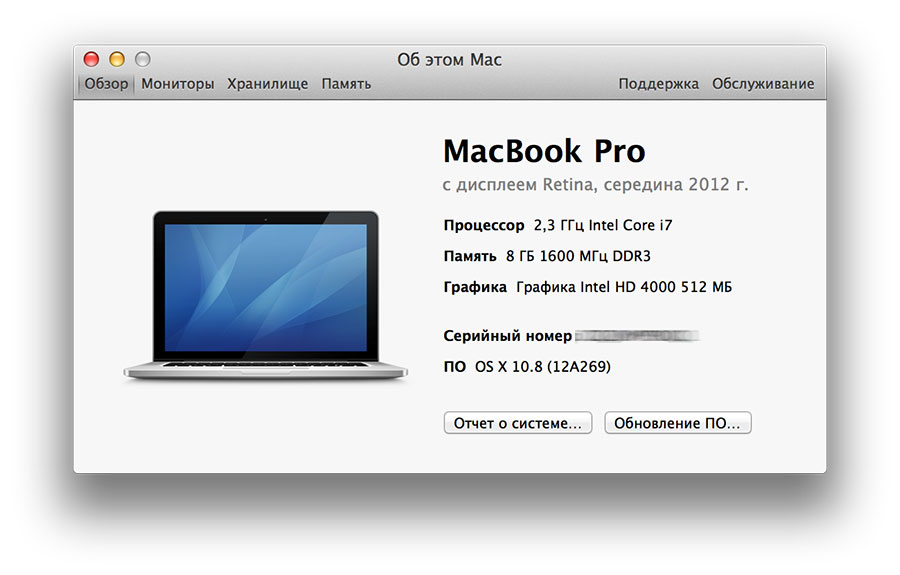 | Updated 08.10AM IST
| Updated 08.10AM IST
News
Tech NewsJobsSocialIT ServicesMobilesPCsAppsGamingComputingWho IsMore GadgetsTelecomFAQsMost Demanding ProductsAppliancesWearablesDevice Care
Compare
Compare Mobile PhonesCompare LaptopsCompare TabletsCompare CamerasCompare TelevisionsCompare Power banksCompare Smart watchesCompare Air conditionersCompare Washing machinesCompare RefrigeratorsCompare Fitness bandsCompare EpilatorsCompare HaircurlersCompare TrimmersCompare HairstraightenersCompare HairdryersCompare Bluetooth SpeakersCompare HeadphonesCompare Очистители воздухаСравнить водоочистителиСравнить УтюгиСравнить ВентиляторыСравнить ФритюрницыСравнить ВоздухоохладителиСравнить ручные блендерыСравнить Кухонные комбайныСравнить комнатные обогревателиСравнить дымоходы
Gadgets
Mobile PhonesTabletsLaptopsCamerasTelevisionsPower banksSmart watchesAir conditionersWashing machinesFitness bandsPersonal GroomingHome AppliancesKitchen AppliancesAudio
Slideshows
Reviews
Device Care
More
VideosRechargeVisual StoriesUSHow ToBrandsTop GadgetsFeaturedSpecialsDeals OffersDeals
Top Searches
iPhone 14
03 Nov, 2020, 10:48 IST
21 вещь, которую нужно проверить перед покупкой Apple MacBook
FacebookTwitterLinkedinEMail
FacebookTwitterLinkedinEMail
122
Чтобы проверить фактический возраст модели MacBook, а также сведения о гарантии, посетите этот веб-сайт.
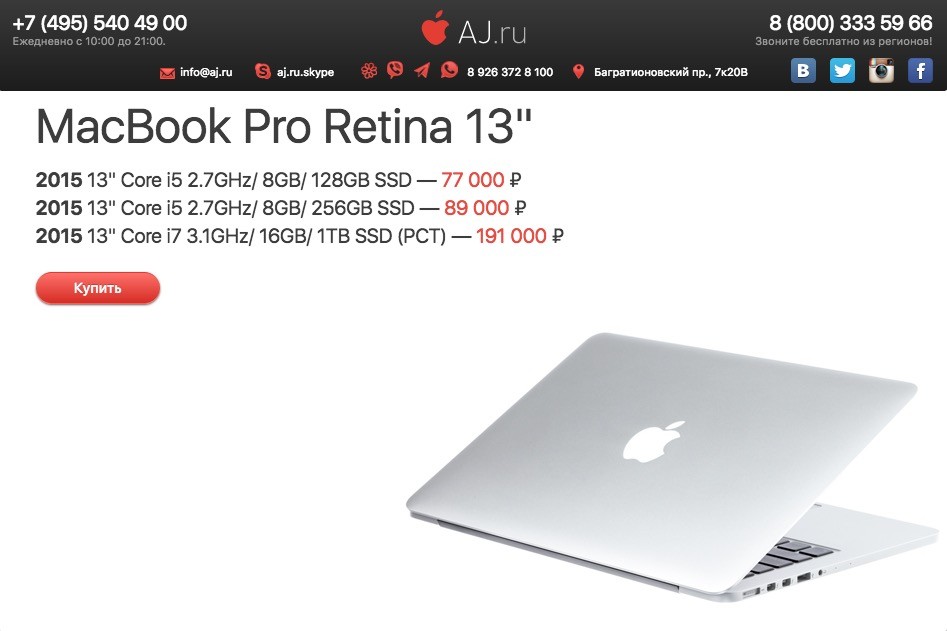
Посетите страницу https://checkcoverage.apple.com, введите серийный номер модели MacBook и узнайте зарегистрированные данные о продукте.
222
21 вещь, которую нужно проверить перед покупкой Apple MacBook
Благодаря выгодным скидкам на веб-сайтах электронной коммерции покупатели в Индии автоматически привлекаются к покупке Apple MacBook в Интернете. Независимо от того, выбираете ли вы новый MacBook или любую восстановленную модель, обязательно проверьте состояние устройства, которое вы собираетесь купить. Это потому, что вы никогда не можете быть уверены, что MacBook, который вы покупаете, действительно новый или нет. Кроме того, если вы покупаете подержанный MacBook или восстановленный, вы никогда не можете быть уверены в том, сколько ему лет и в каком точном состоянии устройство, которое вы покупаете. Это руководство призвано помочь вам проверить подлинность MacBook, который вы собираетесь купить, и точное состояние устройства, если вы покупаете подержанный.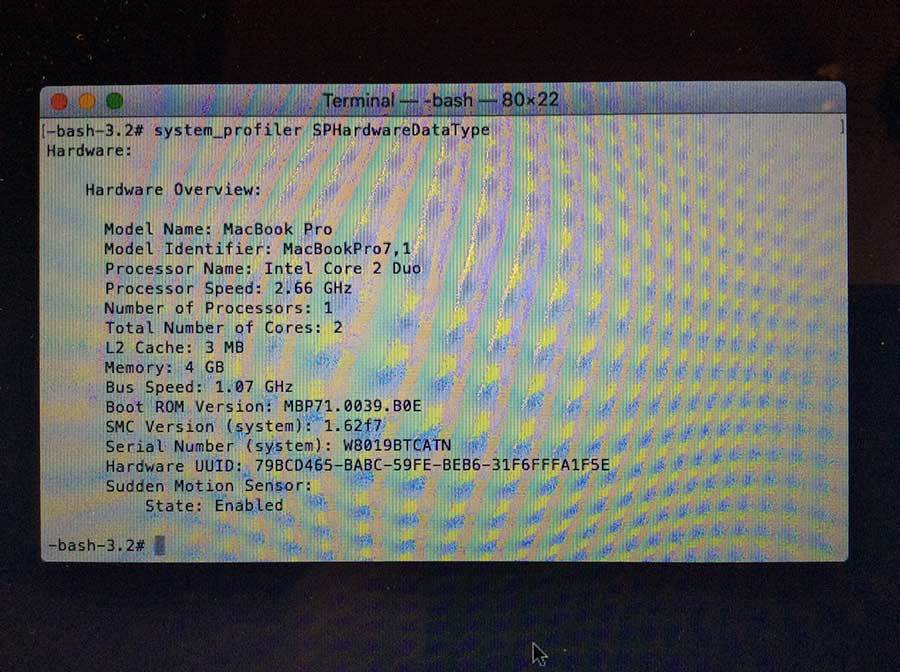 Вот 21 вещь, которую нужно знать и проверять при покупке MacBook, MacBook Pro или Air через Интернет или после ремонта.
Вот 21 вещь, которую нужно знать и проверять при покупке MacBook, MacBook Pro или Air через Интернет или после ремонта.
322
Прежде всего, запишите серийный номер модели MacBook
Серийный номер любого MacBook можно найти, просто перейдя к опции «Об этом Mac», нажав на значок Apple в левом верхнем углу. -сторона рабочего стола.
422
Чтобы проверить подлинность MacBook, посетите веб-сайт Apple «Проверить покрытие»
У Apple есть специальный веб-сайт для проверки подлинности своей продукции. Посетите официальную страницу https://checkcoverage.apple.com. Введите серийный номер и проверьте действительность даты покупки вместе с другими данными.
522
Если MacBook не включается, найдите серийный номер в коробке и проверьте его на этом веб-сайте
Если по каким-либо причинам ваш MacBook не запускается, просто запишите серийный номер номер на коробке. Каждый партнер с серийным номером отличается для MacBook, MacBook Pro и MacBook Air.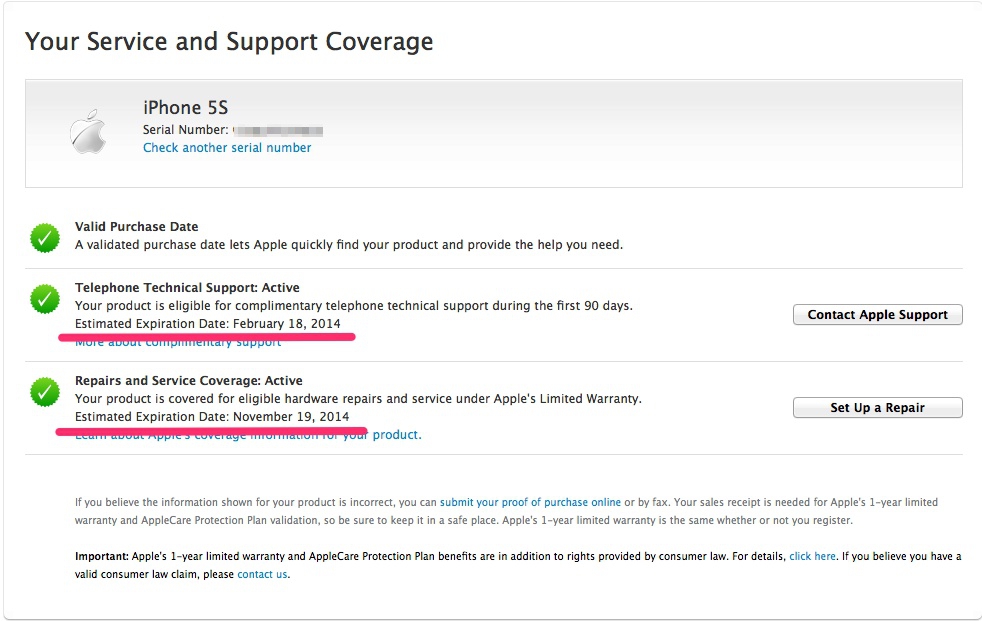 Чтобы проверить то же самое, посетите https://support.apple.com/en-in/HT201608 для MacBook или посетите https://support.apple.com/en-jo/HT201300 для MacBook Pro. Чтобы проверить модель MacBook Air, посетите https://support.apple.com/en-gb/HT201862.
Чтобы проверить то же самое, посетите https://support.apple.com/en-in/HT201608 для MacBook или посетите https://support.apple.com/en-jo/HT201300 для MacBook Pro. Чтобы проверить модель MacBook Air, посетите https://support.apple.com/en-gb/HT201862.
622
Всегда проверяйте, совпадают ли серийные номера на коробке и на экране
Проверьте, совпадают ли серийные номера на коробке и в разделе «Об этом Mac»
722
узнать, украден ли подержанный или восстановленный MacBook, всегда сначала спрашивайте серийный номер
Прежде чем начать переговоры о цене старого MacBook, сначала спросите серийный номер. Если продавец не предоставил серийный номер, немедленно отмените сделку. Обратите внимание, что покупка украденного MacBook может привести к серьезным неприятностям.
822
Не покупайте заблокированный Macbook, даже если продавец говорит вам, что разблокирует его после полной оплаты. Никогда не покупайте заблокированное устройство, так как оно может быть украденным, и владелец мог удаленно заблокировать его.

922
Если вы покупаете подержанный Macbook, проверьте его на наличие видимых физических повреждений
Само собой разумеется, что вы должны проверить физическое состояние старого MacBook, который собираетесь купить.
1022
Чтобы узнать фактический возраст старой модели MacBook, которую вы покупаете, сделайте следующее:
Посетите https://support.apple.com/en-in/HT201608 для MacBook или посетите https://support. apple.com/en-jo/HT201300 для MacBook Pro. Чтобы проверить модель MacBook Air, посетите https://support.apple.com/en-gb/HT201862. Проверьте соответствующий номер модели, чтобы узнать фактический возраст.
1122
Если вы покупаете Старый MacBook, просто запустите его, чтобы убедиться, что нет паролей прошивки
Убедитесь, что MacBook сначала загружается до рабочего стола. Затем перезапустите его. Когда Mac OS загружается (когда вы слышите мелодию при запуске), удерживайте клавишу Alt/Option. Если вам говорят ввести пароль, значит, есть пароль прошивки, и вы должны сказать владельцу, чтобы он удалил его.
1222
Проверьте состояние аккумулятора старой модели MacBook
Просто откройте информацию о системе (если вы не знаете, как это сделать, просто найдите термин «информация о системе», нажав кнопку поиска в виде увеличительного стекла на верхняя правая сторона). Слева перейдите к источнику питания и нажмите на него. Запишите серийный номер и емкость аккумулятора, чтобы проверить подлинность аккумулятора. Чтобы узнать срок службы батареи, обратите внимание на «Счетчик циклов» в разделе «Информация о состоянии» батареи.
1322
Каждая модель MacBook имеет максимальное количество циклов работы от батареи, сравните его с официальным веб-сайтом, чтобы узнать точное время автономной работы
Сравните «Счетчик циклов» старой батареи MacBook с максимальным количеством циклов любой модели MacBook посетив этот веб-сайт https://support.apple.com/en-us/HT201585
1422
Если вы покупаете старый MacBook, проверьте оптический привод
Вставьте DVD, чтобы проверить, работает ли оптический привод или нет.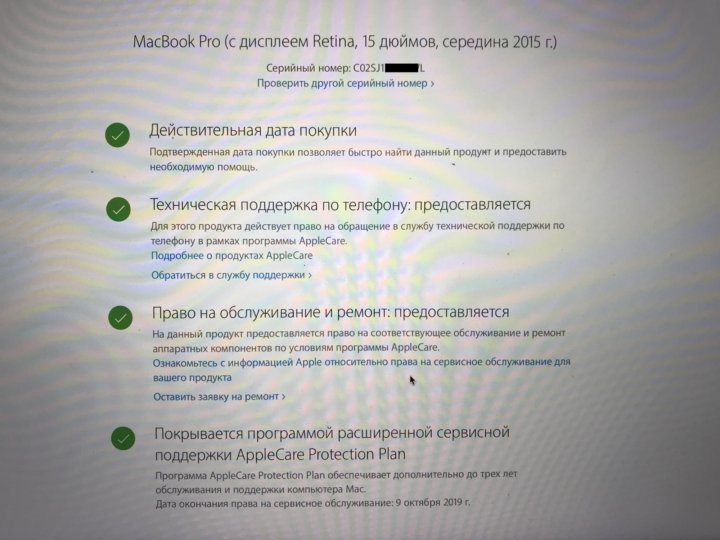 В новых моделях MacBook нет оптического привода.
В новых моделях MacBook нет оптического привода.
1522
Откройте Дисковую утилиту, чтобы проверить состояние жесткого диска
Просто найдите приложение «Дисковая утилита» на своем MacBook и запустите сканирование первой помощи, чтобы узнать состояние жесткого диска. Кроме того, здесь вы можете увидеть точное хранилище MacBook.
1622
Запустите Apple Hardware Test (AHT), посетив этот веб-сайт до июня 2013 г., затем посетите этот веб-сайт для проверки оборудования Apple (AHT) https://support.apple.com/en-us/HT201257
1722
Проверка состояния зарядного устройства MacBook старых моделей
Зарядный кабель любого MacBook довольно чувствителен к износу. Проверьте, является ли кабель оригинальным или нет, и правильно ли он заряжается.
1822
Проверка веб-камеры старого MacBook
Перед покупкой любого старого MacBook проверьте, работает ли камера.
1922
Проверить, работают ли все порты подключения, используя их
Физическое злоупотребление портами довольно распространено в старых моделях MacBook.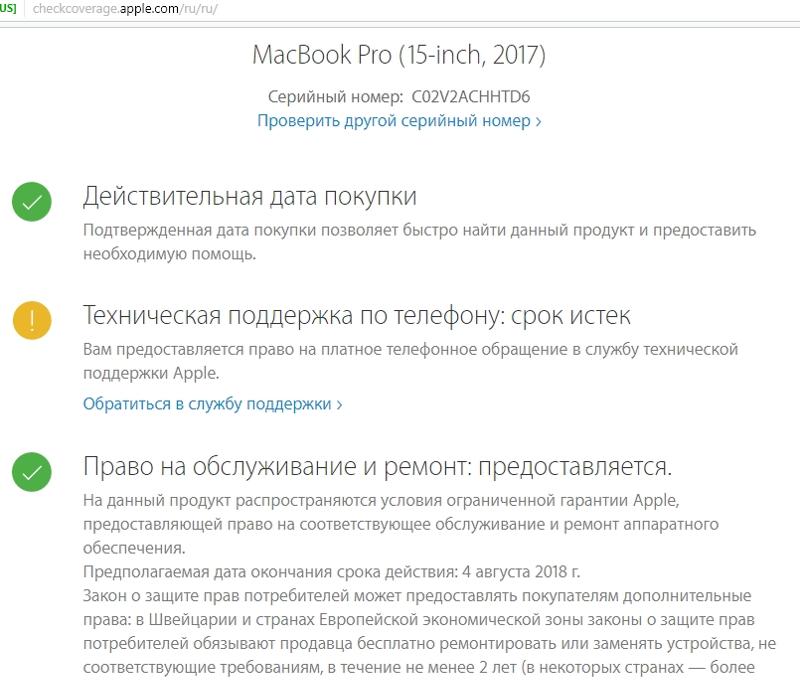 Проверьте их перед покупкой или договоритесь о цене.
Проверьте их перед покупкой или договоритесь о цене.
2022
Проверьте состояние трекпада, изменив скорость отслеживания
Перейдите в «Системные настройки» и нажмите «Трекпад». Проверьте реакцию трекпада, изменяя скорость отслеживания.
2122
Проверьте работу клавиатуры и все ли клавиши в порядке
Просто откройте приложение Text Edit и начните вводить каждую клавишу, чтобы узнать, работают они или нет.
2222
Проверьте дисплей MacBook с помощью этого простого теста
После проверки на наличие видимых повреждений загрузите четыре изображения четырех цветов: красного, синего, желтого и зеленого. Откройте эти изображения по отдельности в полноэкранном режиме и проверьте наличие битых пикселей.
Актуальные статьи
ПОПУЛЯРНЫЕ СЛАЙД-ШОУ
7
«LED-телевизор взрывается» в UP, 16-летняя девочка умирает: 7 вещей, которые могут вызвать пожар
7
Reliance Jio начинает бета-тестирование 5G в 4 городах Душеры: Города, цены, как добраться и все подробности
10
Распродажа на Amazon: смарт-часы с функцией вызовов по Bluetooth доступны по цене менее 4000 рупий
7
Покупаете новый смартфон 5G? Вот 7 вещей, которые вы не должны пропустить
10
Распродажа на Amazon в 2022 году: Портативные Bluetooth-колонки с микрофоном доступны со скидкой до 75% Серийный номер
внезапно исчезает после нескольких чистых установок — MacBook Pro 13 дюймов с дисплеем Retina, середина 2014 года
415364
Модель A1502 / 2,6 ГГц (Turbo Boost до 3,1 ГГц) или 2,8 ГГц (Turbo Boost до 3,3 ГГц) двухъядерный процессор Intel Core i7 с 4 МБ общей кэш-памяти L3.
462 вопроса
Посмотреть все
Эрлинг мид
@erlingmid
Рем: 13
2
Опубликовано:
Опции
- Постоянная ссылка
- История
- Подписаться
Итак, у меня возникли проблемы с моим MacBook Pro 13 дюймов, модель середины 2014 года.
Некоторое время назад я пытался установить на него Linux Ubuntu вместе с Mac OS-X (что, очевидно, было плохой идеей.
После того, как я не стал использовать его и столкнулся с несколькими проблемами, я просто удалил раздел Linux в дисковой утилите. Это привело к тому, что система была немного нестабильной при загрузке, после обновления до MacOS Sierra у моего Mac появилось множество циклов загрузки, которые можно было исправить, только нажав «Переустановить» в режиме восстановления. Я был уверен, что проблема как-то связана с grub, поэтому я сделал чистую установку с резервной копией TimeMachine. Это не сработало в первый раз, так как я позволил своему Mac взять все из моей резервной копии TimeMachine, включая программы. Однако при выполнении второй чистой установки я решил не позволять моему MacBook копировать программы, которые устраняли проблему цикла загрузки.
Но теперь, после всех этих переустановок, MacOS не распознает серийный номер моего MacBook, что приводит к тому, что такие вещи, как iMessage, вообще не работают.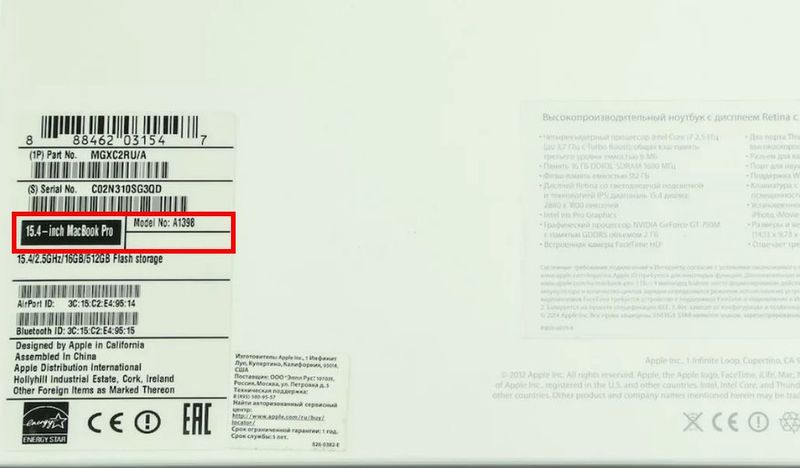
Итак, кто-нибудь знает, как мне вернуть свой серийный номер?
Ответьте на этот вопрос
У меня тоже есть эта проблема
Хороший вопрос?
Да
№
Оценка
1
Отмена
Самый полезный ответ
Дэн
@данж
Репутация: 449.8k
Самозанятый по контракту
35
297
962
Опубликовано:
Опции
- Постоянная ссылка
- История
Настройте внешний загрузочный диск под MacOS с помощью установщика ОС (USB или Thunderbolt), затем загрузитесь с него (удерживайте клавишу выбора, чтобы перейти к диспетчеру загрузки) он все еще не отображается?
Был ли этот ответ полезен?
Да
№
Оценка
1
Отменить
Датчи
@dutchie27
Rep: 91
Island Tech NL
4
Опубликовано:
Опции
- Постоянная ссылка
- История
Какую ОС вы используете для установки, могу я спросить? Если вы используете SIERRA, вы обязательно столкнетесь с некоторыми проблемами. В этом случае проще загрузиться с дисковой утилиты и начать с Yosemite, потому что, судя по всему, есть некоторые проблемы с программным обеспечением, которые не решаются. Я бы отформатировал и начал с нуля. Причина в том простом факте, что если вы установили Linux через загрузочный лагерь и просто удалили раздел с помощью дисковой утилиты, не изменив разрешения на загрузку до того, как вы это сделали, это может объяснить проблемы, которые у вас есть. Да, я знаю, что это долгий путь, но если загрузочный сектор вашего устройства поврежден, другого выбора нет.
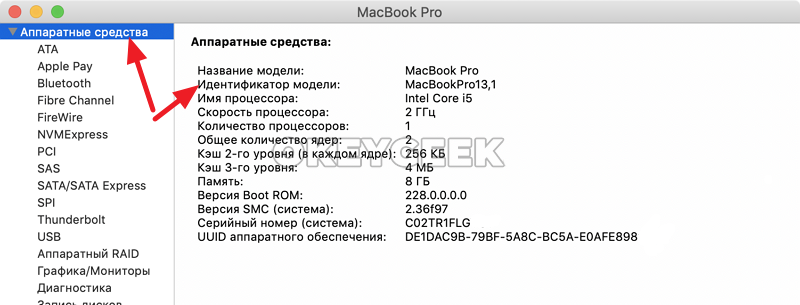
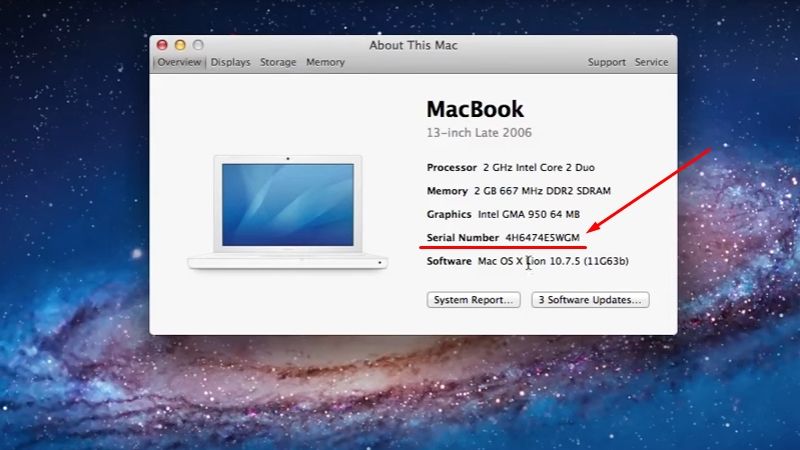
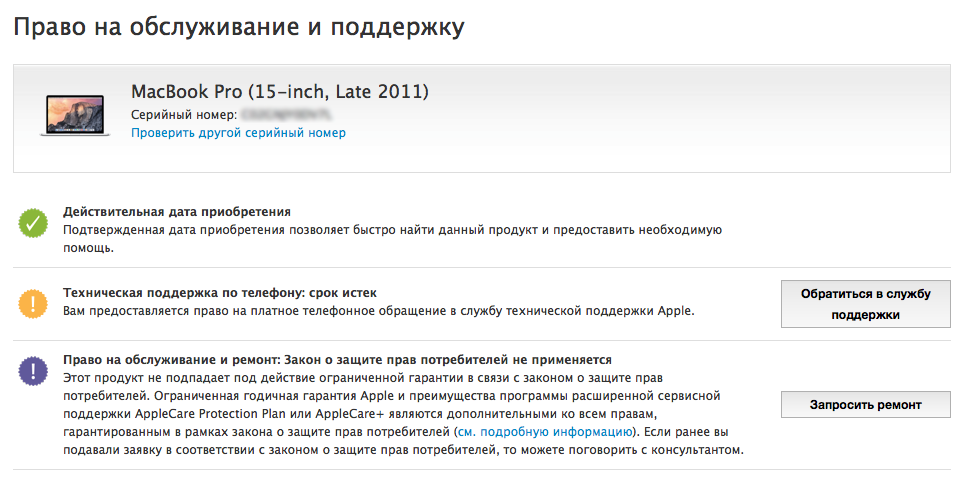 В противном случае можно предположить, что iPhone не оригинальный, поэтому и не определяется программой.
В противном случае можно предположить, что iPhone не оригинальный, поэтому и не определяется программой.
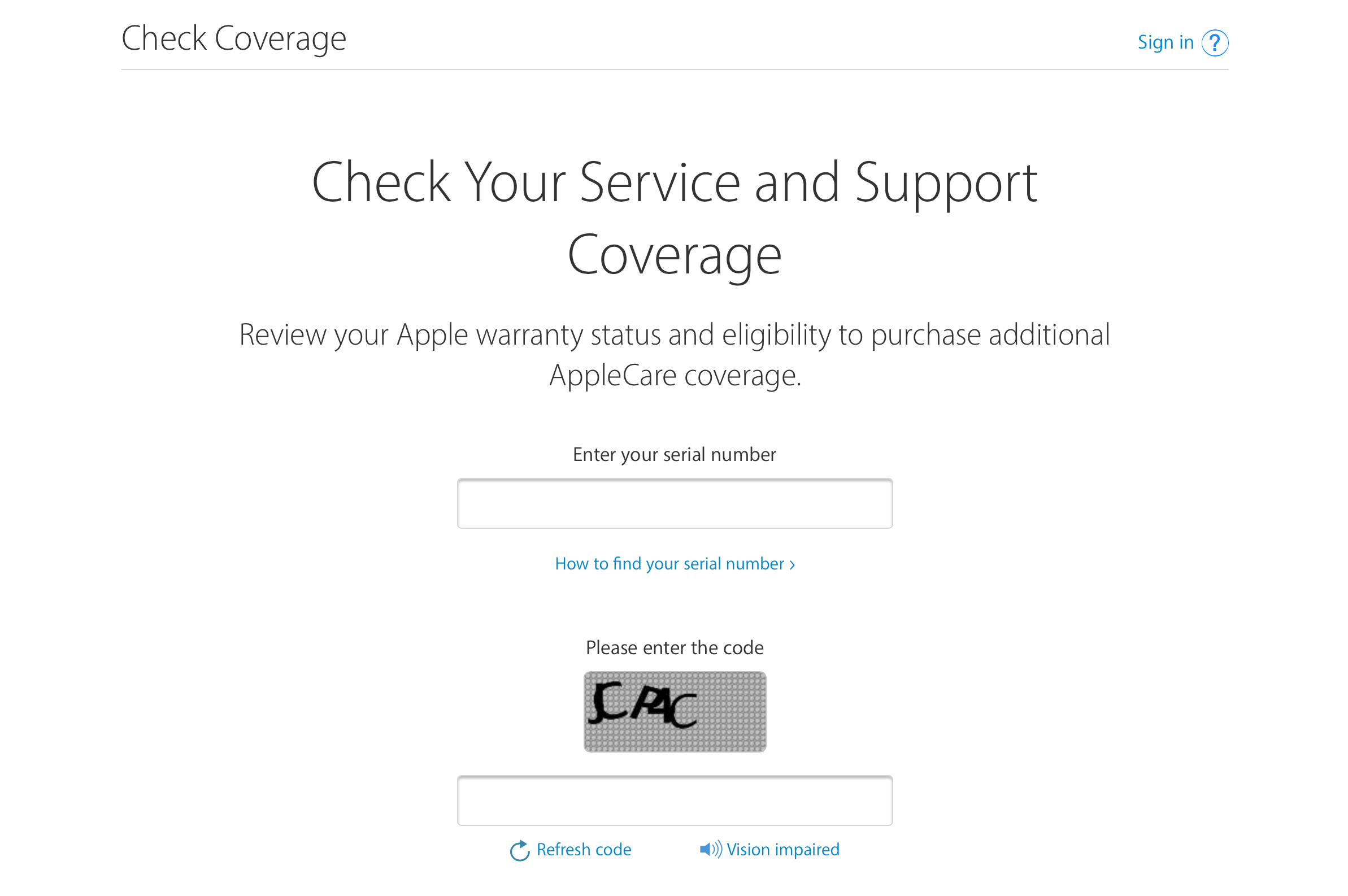 apple.com/ru/ru/
apple.com/ru/ru/